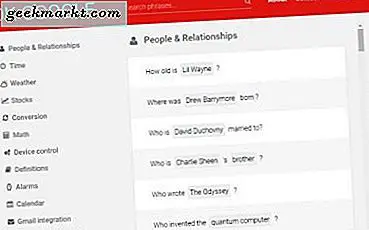Tất cả các Firesticks đều có bộ nhớ trong 8GB và bạn chỉ có thể sử dụng khoảng 5,7 GB trong số đó. Vì vậy, chỉ một số ít ứng dụng và phim có thể dễ dàng lấp đầy không gian lưu trữ của bạn. Khi bộ nhớ Firestick của bạn đầy, bạn không thể cài đặt ứng dụng mới, chuyển hoặc tải xuống bất kỳ tệp nào, một số chức năng của ứng dụng không hoạt động bình thường và thậm chí TV chạy chậm. Dưới đây là cách bạn có thể giải phóng dung lượng trên Fire TV Stick và giải quyết vấn đề đầy bộ nhớ.
Giải phóng dung lượng trên Amazon Firestick
Trước khi giải phóng dung lượng, hãy kiểm tra xem còn bao nhiêu dung lượng lưu trữ trên Firestick của bạn. Firestick sẽ hiển thị thông báo nếu bộ nhớ còn dưới 500 MB. Bạn có thể kiểm tra thủ công bằng cách mở cài đặt Fire TV> My Fire TV> Giới thiệu và sau đó chọn Bộ nhớ. Trong bảng điều khiển bên phải, bạn có thể kiểm tra thông tin bộ nhớ trong và bên ngoài nếu bạn đã kết nối bất kỳ bộ nhớ ngoài nào qua OTG.
Có ít nhất 1,5GB bộ nhớ miễn phí là lý tưởng để Firestick của bạn chạy nhanh hơn. Dưới đây là 5 cách để giải phóng dung lượng lưu trữ trên Firestick.
1. Gỡ cài đặt các ứng dụng bạn không sử dụng
Ứng dụng là lý do rõ ràng nhất cho việc lưu trữ trên Firestick thấp đối với hầu hết người dùng. Để gỡ cài đặt các ứng dụng bạn không sử dụng, hãy mở Cài đặt Fire TV từ màn hình chính.
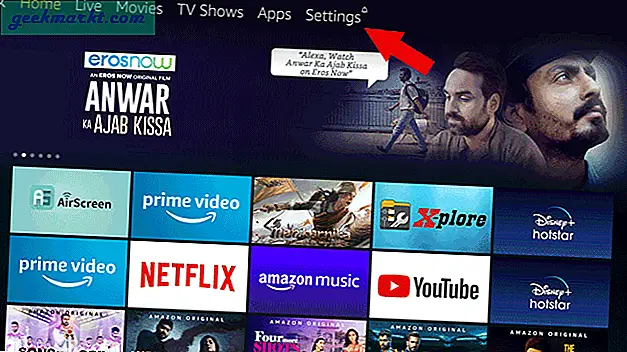
Chọn “Ứng dụng” trên trang Cài đặt.
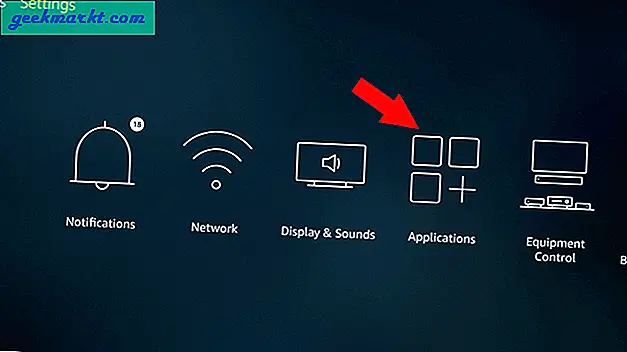
Cuộn xuống và chọn “Quản lý ứng dụng đã cài đặt” để mở và gỡ cài đặt các ứng dụng đã cài đặt trên Firestick của bạn.
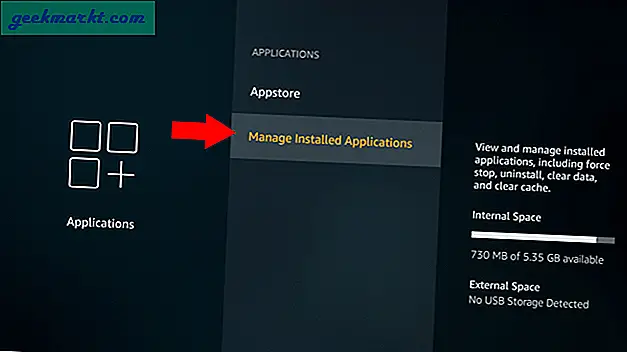
Bạn sẽ thấy tất cả các ứng dụng mà bạn đã cài đặt trên Firestick của mình. Có thể có những ứng dụng mà bạn không cần nữa hoặc bạn đã tìm thấy thứ gì đó tốt hơn. Chỉ cần nhấp vào các ứng dụng mà bạn muốn xóa.
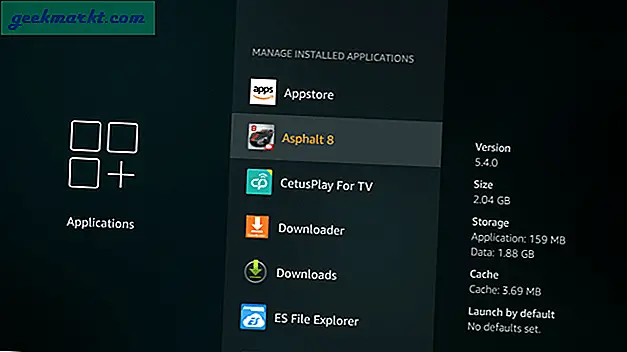
Nhấp vào “Gỡ cài đặt” và chọn “Gỡ cài đặt” trên cửa sổ bật lên sau đó. Vậy là xong, ứng dụng sẽ bị xóa khỏi hệ thống xóa dung lượng bộ nhớ của bạn.

2. Gỡ cài đặt các ứng dụng lớn với ứng dụng Easy Uninstaller
Tuy nhiên, không phải mọi ứng dụng đều chiếm nhiều dung lượng. Để thực hiện thay đổi đáng kể trong việc giải phóng không gian lưu trữ, bạn cần xóa các ứng dụng lớn chiếm nhiều dung lượng lưu trữ hơn trên Firestick. Bạn có thể tìm thấy kích thước bộ nhớ của từng ứng dụng trên bảng điều khiển bên phải khi di chuột vào chúng.
Vì kiểm tra kích thước của từng ứng dụng là một công việc bận rộn, bạn có thể dễ dàng tìm thấy các ứng dụng lớn và gỡ cài đặt chúng bằng ứng dụng Easy Uninstaller. Nó không có sẵn trên Amazon App store, nhưng bạn có thể tải nó bằng ứng dụng trình tải xuống. Cài đặt ứng dụng trình tải xuống từ Fire TV nếu bạn chưa có và mở nó.
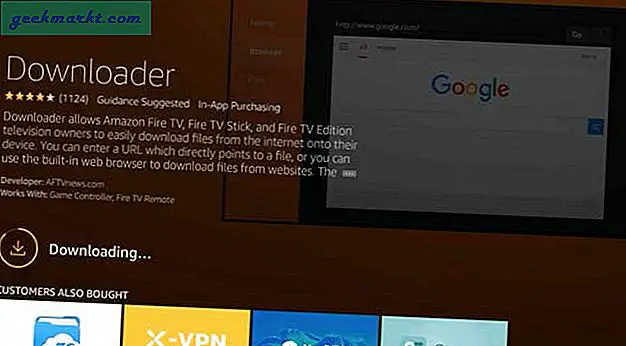
Bây giờ hãy nhập liên kết này tvcola.com/unapk và nhấp vào Đi.
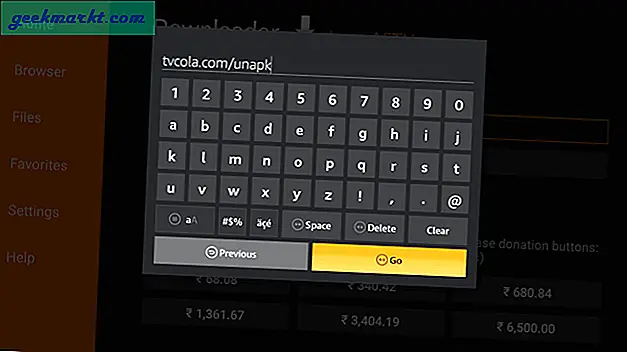
Cài đặt ứng dụng và mở nó.
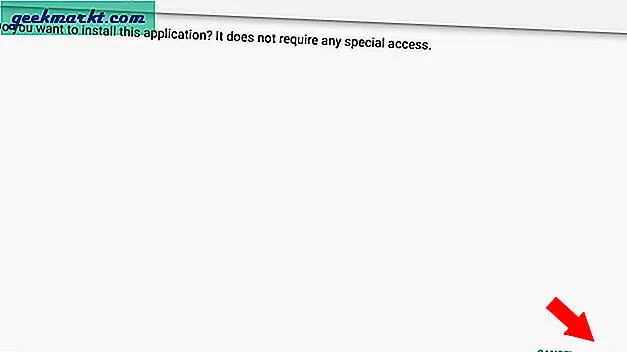
Nhấn nút menu ở góc dưới cùng bên trái để sắp xếp các ứng dụng đã cài đặt theo kích thước và chọn “Kích thước giảm dần”. Điều này sẽ làm cho các ứng dụng lớn nhất xuất hiện ở đầu danh sách. Chọn hộp bên cạnh mỗi ứng dụng đang chiếm nhiều dung lượng trên Firestick và nhấp vào nút “Gỡ cài đặt” ở dưới cùng để xóa tất cả các ứng dụng đã chọn.
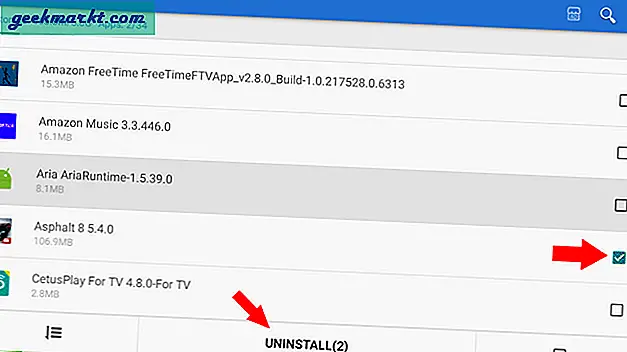
Đừng quên gỡ cài đặt cả Trình tải xuống và Trình gỡ cài đặt dễ dàng cuối cùng khi bạn hoàn tất vì chúng cũng sẽ chiếm một số dung lượng lưu trữ.
3. Xóa dữ liệu và bộ nhớ cache
Không phải mọi ứng dụng đều đáng được gỡ cài đặt. Nếu ứng dụng đang chiếm nhiều dung lượng nhưng bạn vẫn muốn sử dụng chúng, thì việc xóa dữ liệu và bộ nhớ cache có thể là một lựa chọn tốt hơn.
Hãy nhớ rằng, việc xóa dữ liệu sẽ xóa tất cả dữ liệu được liên kết với ứng dụng đó như thông tin đăng nhập, mật khẩu, cài đặt, v.v. đưa ứng dụng trở lại như khi bạn cài đặt lần đầu. Trong khi xóa bộ nhớ cache sẽ chỉ xóa dữ liệu vô ích được lưu để truy cập và chạy ứng dụng nhanh hơn.
Để xóa dữ liệu và bộ nhớ cache, hãy mở Cài đặt Fire TV> Ứng dụng> Quản lý ứng dụng đã cài đặt và nhấp vào ứng dụng bạn muốn xóa dữ liệu hoặc bộ nhớ cache. Bạn cũng có thể kiểm tra dữ liệu và kích thước bộ nhớ cache trong bảng điều khiển bên phải khi bạn di chuột trên ứng dụng.
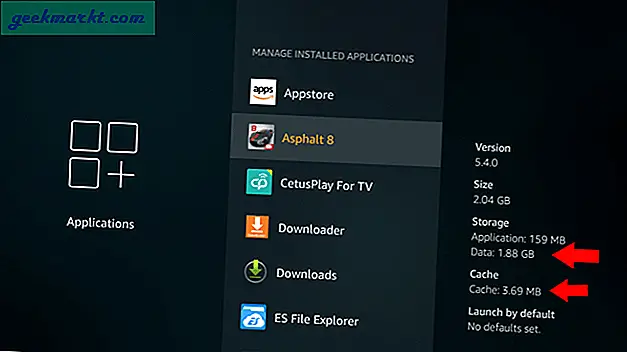
Nhấp vào tùy chọn Xóa dữ liệu để xóa dữ liệu của ứng dụng đó.
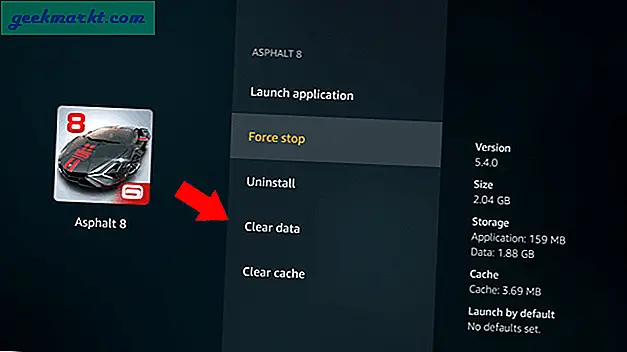
Bạn cũng có thể nhấp vào tùy chọn Xóa bộ nhớ cache để xóa bộ nhớ cache được lưu bởi ứng dụng đó.
4. Loại bỏ các tệp lớn với SDMaid Pro
Bạn có thể dùng bất kỳ ứng dụng quản lý tệp nào trên Firestick để xóa tệp. Nhưng một lợi thế chính của SDMaid Pro là bạn có thể tìm thấy tệp hoặc thư mục nào đang chiếm nhiều dung lượng lưu trữ hơn. Ứng dụng không có sẵn trên Amazon Apps Store, vì vậy bạn sẽ phải tải nó bằng Trình tải xuống.
Cài đặt ứng dụng trình tải xuống từ Fire TV nếu bạn chưa cài đặt và mở nó.
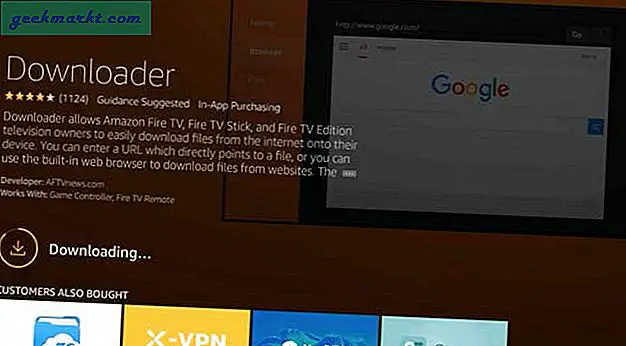
Bây giờ hãy mở nó và nhập “tvcola.com/sdmaidapk”
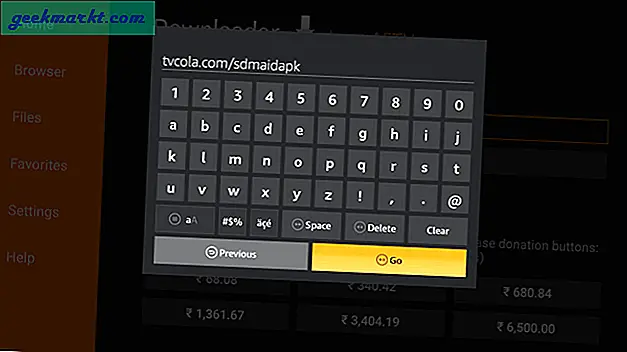
Sau đó nhấp vào cài đặt để cài đặt ứng dụng SDMaid Pro trên Fire TV.
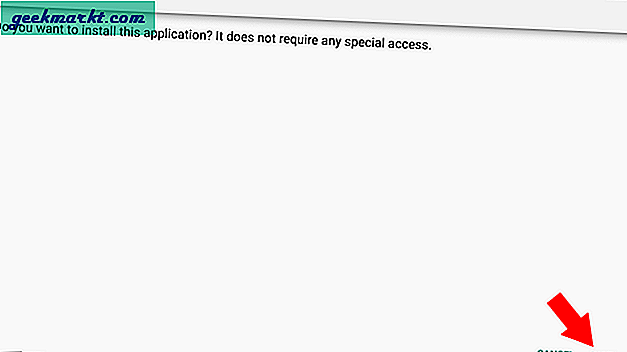
Mở ứng dụng và nhấp vào biểu tượng menu ba chấm để chọn “Bộ phân tích bộ nhớ”.
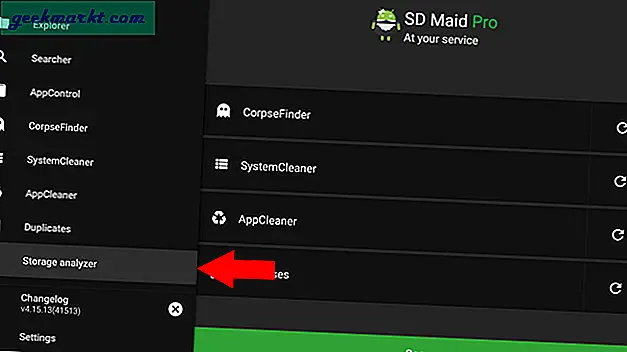
Nhấp vào nút Quét và cấp các quyền cần thiết cho ứng dụng SDMaid Pro để bắt đầu quét.
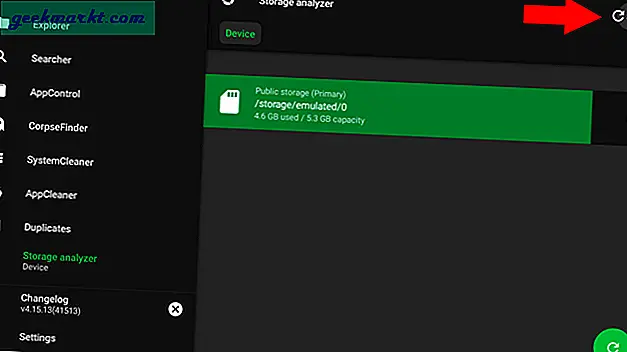
Sau khi quá trình quét hoàn tất, bạn có thể kiểm tra các tệp lưu trữ của mình theo kích thước của chúng.
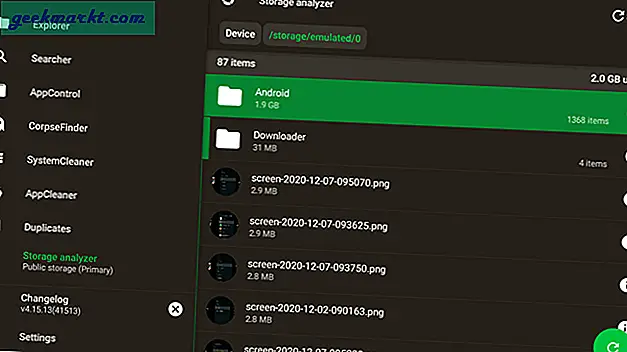
Bạn cũng nên kiểm tra các tính năng khác của ứng dụng như Trình dọn dẹp hệ thống để xóa tệp rác, trùng lặp để xóa tệp trùng lặp và trình dọn dẹp ứng dụng để xóa bộ nhớ cache của ứng dụng.
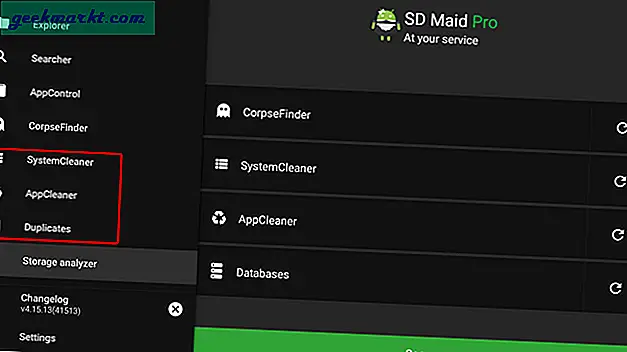
5. Sử dụng Clean Master cho Firestick
Nói về Tệp rác, một trong những ứng dụng dọn dẹp tệp rác tốt nhất trên Firestick là Clean Master. Để duy trì hiệu suất của Fire Stick và xóa các tệp rác thỉnh thoảng, bạn cần tải ứng dụng này. Để làm điều đó, hãy cài đặt ứng dụng trình tải xuống từ App Store và nhập “tvcola.com/cmapk”.
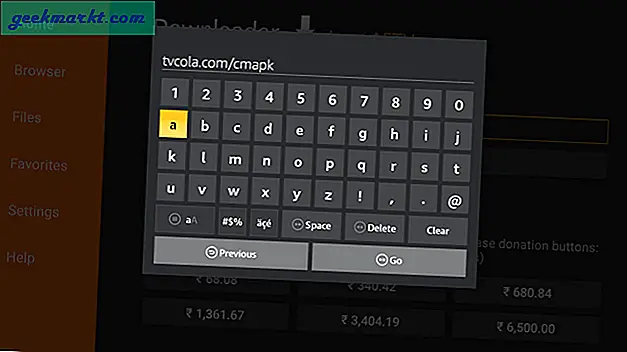
Bây giờ bấm vào cài đặt.
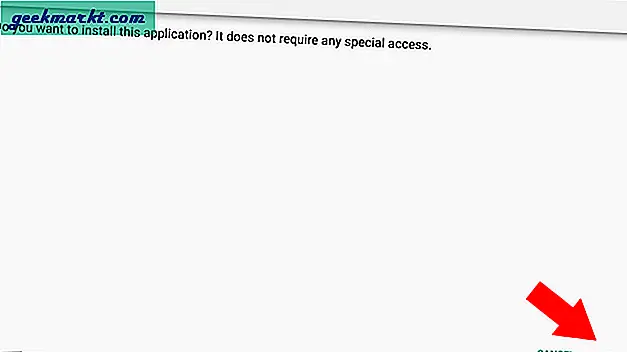
Chỉ cần mở ứng dụng Clean Master AKA CMLite và nhấp vào “Tăng cường”. Thao tác này sẽ xóa bộ nhớ cache và tệp tạm thời, tệp ứng dụng đã xóa, tệp bị phân mảnh, v.v. để giải phóng không gian lưu trữ của Firestick. Ứng dụng có thể không được tối ưu hóa để chạy trên tỷ lệ khung hình TV, nhưng hoạt động bình thường.
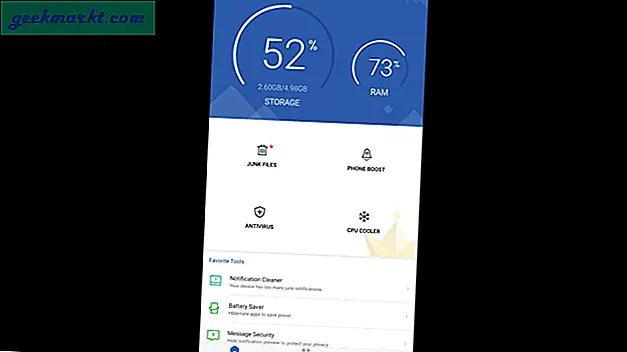
Điều này có thể không tiết kiệm nhiều dung lượng, nhưng đủ tốt để cài đặt một số ứng dụng khác trên cần điều khiển của bạn.
6. Đặt lại Firestick
Cuối cùng, nếu bạn muốn xóa hoàn toàn mọi thứ trên bộ nhớ trong của mình, bạn có thể cân nhắc đặt lại Firestick của mình. Để làm điều đó, hãy mở cài đặt Fire TV> My Fire TV và chọn Đặt lại về Mặc định ban đầu.
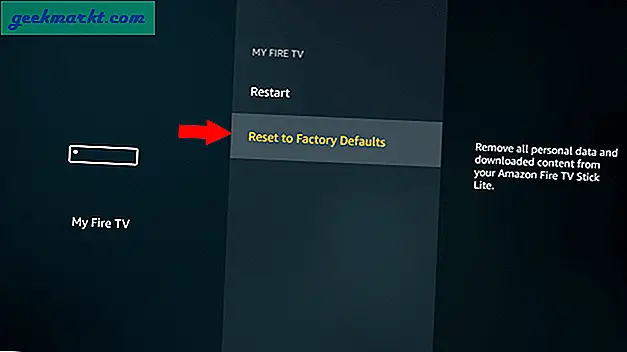
Nhấp vào Đặt lại trong cửa sổ bật lên. Quá trình này có thể mất tới 10 phút và vậy là xong, Fire TV của bạn sẽ hoàn toàn mới.
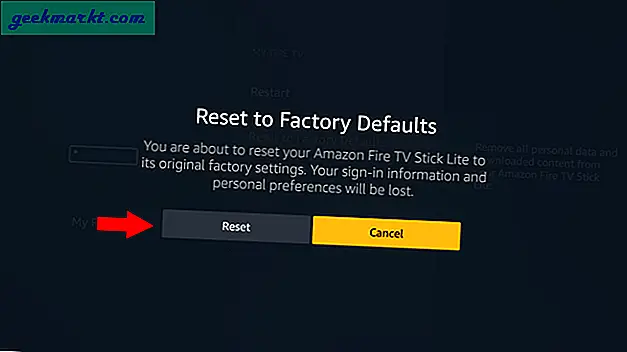
Hãy nhớ rằng, điều này sẽ xóa từng ứng dụng, tệp, mật khẩu, cài đặt và tùy chọn và bạn sẽ phải định cấu hình lại Firestick từ đầu. Tốt như mới.
Kết thúc: Lỗi đầy đủ bộ nhớ Firestick
Bạn cũng có thể thử ứng dụng ES File Manager, nơi bạn nhận được các tệp rác và các công cụ phân tích bộ nhớ dưới dạng một tính năng được tích hợp sẵn. Firestick là một thiết bị nhỏ và đi kèm với không gian lưu trữ tốt. Đừng mong đợi nó hoạt động giống như điện thoại thông minh của bạn ở bất cứ đâu và mọi thứ diễn ra. Chỉ cài đặt các ứng dụng mà bạn cần và sử dụng chủ yếu và xóa các ứng dụng và tệp rác. Giữ cho nó sạch sẽ và đơn giản.